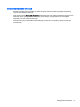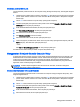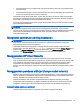User Guide - Windows 8.1
6. Baca pesan peringatannya. Untuk melanjutkan, pilih YES (YA).
7. Untuk menyimpan perubahan dan keluar dari Computer Setup (Konfigurasi Komputer), klik ikon
Save (Simpan), kemudian ikuti petunjuk pada layar.
– atau –
Pilih Main > Save Changes and Exit, lalu ikuti petunjuk pada layar.
Membuka proteksi DriveLock Otomatis
Untuk membuka proteksi DriveLock di Computer Setup (Konfigurasi Komputer), ikuti langkah-langkah
berikut:
1. Hidupkan atau nyalakan ulang komputer, lalu tekan esc atau tekan terus tombol volume sewaktu
pesan "Tahan tombol Volume turun untuk memasuki BIOS Startup Menu" ditampilkan di bagian
bawah layar.
2. Tekan f10 untuk memasuki Computer Setup (Konfigurasi Komputer).
3. Gunakan perangkat penunjuk atau tombol panah untuk memilih Security > Hard Drive Tools >
Automatic DriveLock, lalu ikuti petunjuk pada layar.
4. Ketik katasandi BIOS Administrator, lalu ikuti petunjuk pada layar.
5. Pilih hard drive internal, lalu ikuti petunjuk pada layar.
6. Pilih Disable protection (Proteksi nonaktif).
7. Untuk menyimpan perubahan dan keluar dari Computer Setup (Konfigurasi Komputer), klik ikon
Save (Simpan) di sudut kiri bawah layar, kemudian ikuti petunjuk pada layar.
– atau –
Pilih Main > Save Changes and Exit, lalu ikuti petunjuk pada layar
Menggunakan perangkat lunak antivirus
Ketika komputer digunakan untuk mengakses email, jaringan, atau Internet, komputer berpotensi
terhadap masuknya virus. Virus komputer dapat melumpuhkan sistem operasi, program, maupun
utilitas, atau menyebabkannya tidak dapat berfungsi dengan normal.
Perangkat lunak antivirus dapat mendeteksi hampir semua virus, memusnahkannya, dan dalam
kebanyakan kasus, memperbaiki kerusakan apapun yang disebabkannya. Agar terus-menerus
memberikan perlindungan terhadap virus temuan baru, perangkat lunak antivirus harus selalu
diperbarui.
Windows Defender terinstal sejak awal di komputer Anda. Dan Anda sangat dianjurkan untuk tetap
menggunakan program antivirus agar komputer terlindungi sepenuhnya.
Untuk informasi lebih lanjut tentang virus komputer, akses HP Support Assistant. Untuk mengakses
HP Support Assistant, pilih aplikasi HP Support Assistant dari layar Mulai.
Menggunakan perangkat lunak firewall
Firewall dirancang untuk mencegah akses tanpa izin ke sistem atau jaringan. Firewall dapat berupa
program perangkat lunak yang Anda instal di komputer dan/atau jaringan, atau berupa solusi yang
terdiri atas perangkat keras dan perangkat lunak.
Berikut adalah dua jenis firewall yang dapat dipertimbangkan:
74 Bab 9 Keamanan